ID、パスワードだけで空港、駅、ホテル、マクドナルド等
全国約13,000箇所の公衆無線LANスポットで、
54〜300Mbpsの高速インターネットが使い放題!
| |
簡単アクセスツール「Wi2 Connect」の設定 |
無償の簡単アクセスツール「Wi2 Connect」をインストール・設定いただきますと、簡単にインターネットに接続できるようになります。なお、「Wi2 Connect」を設定しなくても、手動手続きにてご利用いただけます。手動接続マニュアルは こちらWi-Fi(無線LAN)が搭載されている、ノートPC、iPhone、iPod touch等をお持ちのうえ、Wi2サービスエリアにお出かけください。
「Wi2 Connect」をインストール・設定していない場合は、手動接続にてご利用ください。
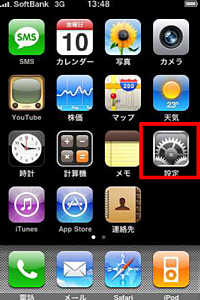 |
[設定]をタップします。 |
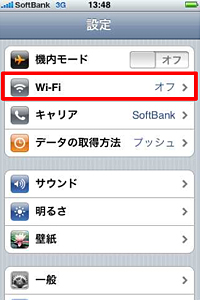 |
[Wi-Fi]をタップします。 |
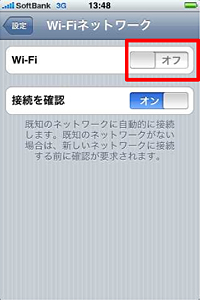 |
[Wi-Fi]を有効にします。[オン]にしてください。 |
 |
[Wi-Fi]を有効にすると、ワイヤレスネットワーク
の検出を始めます。 |
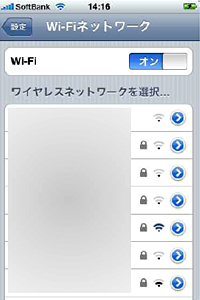 |
[SSID(ネットワーク)に接続する。
該当エリアのSSID(ワイヤレスネットワーク名)
をタップしてください。
※wi2エリア、BBモバイルポイント、
Livedoor Wireless各社でSSIDが異なります。 |
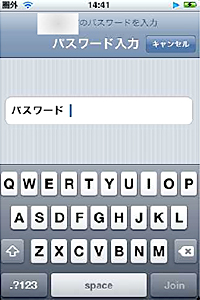 |
該当エリアのパスワード(ネットワークキー)を
入力してください。
※各エリアのSSIDおよびパスワード(ネットワー
クキー )は、利用開始案内をご確認ください。 |
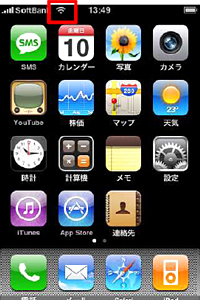 |
ホームに戻り、[Wi-Fi]を受信していることを
ご確認ください。 |
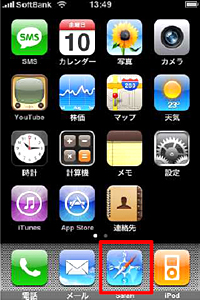 |
[ Safari]を起動します。 |
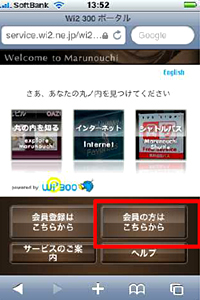 |
各エリアのログイン画面が表示されます。
「wi2ユーザーログイン」をクリックしてください。
※1) 左図はwi2エリアのログイン画面になります。
※2) BBモバイルポイント、Livedoor Wirelessエリア
では、各社のログイン画面が表示されます。 |
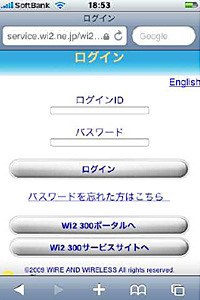 |
G-Call Wi2のログインIDとパスワードを入力して
ください。
BBモバイルポイント、livedoorwirelessで手動ログ
インの際はID末尾に「@wi2」をご入力ください。
お客様ログインID : *********@wi2 となります。
Wi2エリアではID末尾の「@wi2」は入力不要です。 |
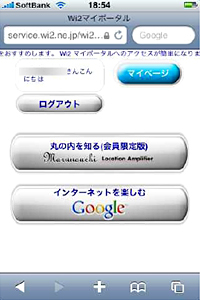 |
ログイン完了です。インターネットに接続する事が
可能です。
※BBモバイルポイント、livedoorwirelessエリアでは、
各社のログイン完了画面が表示されます。 |
|
